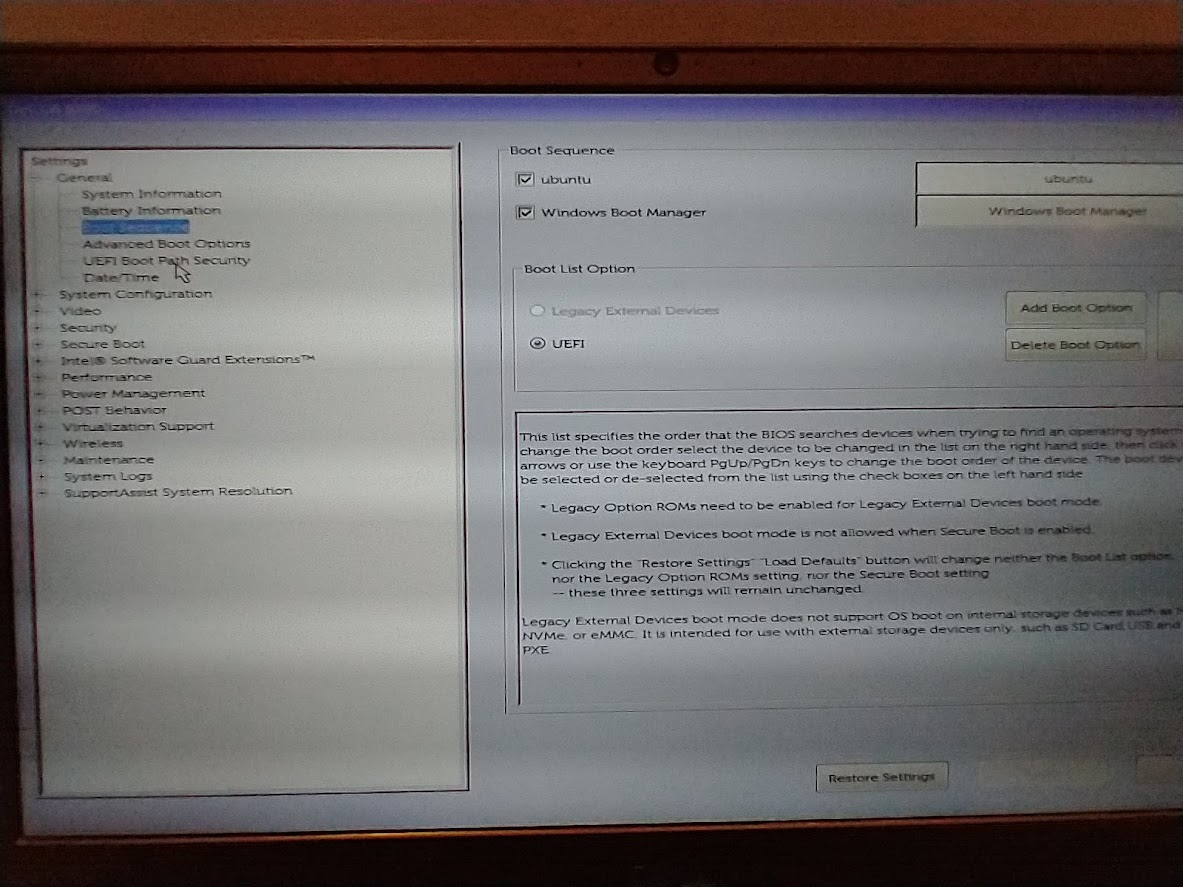Você tem um teclado tipo americano que não tem Ç (cê-cedilha ou cê cedilhado) e instalou o Ubuntu, para resolver essa questão é bastante simples: Se você já possui o Ubuntu instalado: Se Ubuntu 18.04 LTS : Acesse: System Settings (Configurações do Sistema) > Keyboard (Teclado) > Text Entry (Entrada de Texto) Adicione o Input (Entrada): English (US, alt. int.) ou English (US, alternative international) Se Ubuntu 20.04 LTS : Acesse: System Settings (Configurações do Sistema) > Region & Language (Região & Idioma) Adicione o Input Source (Fonte de Entrada): English (US, alt. int.) ou English (US, alternative international) Se você está instalando o Ubuntu, o processo é similar ao anterior, entretanto, você define isso na etapa da tela onde você escolhe o layout do teclado, escolha o Input (Entrada): English (US, alt. int.) ou English (US, alternative international) Como digitar Ç no teclado americano com o Input " English (US, alt. int.)" instalado no Ub